
Amazonで人気のTP-Link Tapo C200のカメラってどうなの?本当に評価は高い?

実際にTP-Link Tapo C200カメラを使ったレビューは?どんな人におすすめのカメラ?
そんな思いを持っている方のために、
この記事では、TP-Linkが発売する『Tapo C200カメラのレビュー』を紹介していきます。

Amazonではベストセラー1位になるほどの人気カメラ。実際に購入して使ってみたので見ていきましょう!
TP-Link Tapo C200カメラ

| メーカー | TP-Link |
| ブランド | Tapo |
| モデル | C200 |
| 駆動 | 電源コンセント接続 |
| 接続方法 | Wi-Fi |
| カメラ角度 | 水平360度、垂直114度 |
| SDカード | 128GBまで対応 |
| 動作検知 | あり |
| 音声検知 | あり |
| 音声会話 | あり |
| ナイトビジョン | あり |
| スケジュール録画 | あり |
| 音声操作 |
|
| 画質 | 1080p(フルHD) |
REVIEWZOOの評価:4.0 / 5.0
- コスパ
- 5
- 画質
- 4
- 暗い場所
- 4
- 子ども
- 4
- ペット
- 3
使ってよかった
- とにかくコスパが良すぎる(機能豊富&品質もGood)
使って残念・注意点
- 検知は100%信頼しないのがスマートカメラの使い方
レビュー総評
TP-Linkのブランド「Tapo」から発売されているスマートカメラ『C200カメラ』。
5,000円以下で購入できるカメラとは思えないほど、画質、機能性、操作性に優れており、買って間違いないスマートカメラだ。
特にベビーモニターとして使うときにおすすめで、赤ちゃんの鳴き声を検知してスマホに通知したり、寝ている赤ちゃんが動くと録画と通知をしてくれるため、別の部屋にいても安心感を持って過ごせる。
外出先からスマホでカメラを見たり、カメラの角度を操作でき、会話もできるため留守番をしている子どもやペットにもGood!
自宅にカメラを設置して、自分が見られる範囲をさらに広げ、安心と安全を高めるためにTP-Link のTapo C200カメラは使ってよかった。これはおすすめできる。
この記事の目次
Tapo C200を見ていく

今回は、TP-Linkから発売されているTapoブランドのスマートカメラ『C200』を実際に購入して使ってみたのでご紹介していきます!

付属品は6つ。
- C200カメラ本体
- 電源コンセント
- 取り付けマウント
- マウント用の釘
- マウント用の釘を取り付けるガイド
- 説明書

取り付けマウントは、付属の釘を壁や天井などに打ち込んで取り付けるため、賃貸住宅では注意。
また、壁や天井の厚みが薄く、ドアをノックするようにコンコンと叩くと空洞のような音がするなら取り付けないほうがいいです。ガバガバになってうまく固定できません。

マウントを釘で固定したら、カメラ本体をカチッと設置すればOK。
設置した感じはしっかりと固定されるので、マウントがしっかりと壁や天井に付いているのが重要です。

マウントを使わなくても、C200カメラを置いて使えるので安心してくだい!安定感もあり、滑り止めもあるので正規の使い方として使えます。

C200カメラのサイズ感は手のひらいっぱいに収まるサイズ感ですが、カメラにしては第一印象小さく感じました。

雪だるまみたいな形になっており、下側が土台、上側がカメラとなっています。

Echo Dotやリップスティックと比較しても、そこまで存在感を感じる大きなアイテムではないので、設置場所も柔軟に選択できました。

本体の下部には、電源コンセントを差し込むポートがあります。
駆動は電源となるので、設置場所から電源までの距離はチェックしておくといいでしょう。

付属している電源ケーブルは、約3mほどの長さがあるので延長コードがなくても使いやすいのがいい感じ!

これだけで準備OKです。あとは専用のスマホアプリで設定をすれば使い始められます。
設定もとてもシンプルで簡単なので、機械音痴の方でも難なく使い始められるでしょう!

カメラの下側には、SDカードを挿入できます。対応は128GBまで(付属はしていない)。

SDカードを入れることで、動画や画像を撮影して保存しておけるので、C200カメラ用に一緒にSDカードを用意するのがおすすめ!ないと保存できません。

実際にカメラを起動してみると、スマホアプリからカメラを見ることができ、カメラの角度も自由に調整できます。

スマホアプリもシンプルで使いやすく、設定自体も簡単なので難しく考えずに使い始められました!これなら機械音痴の母や祖母でも使えそうです!

画質はフルHDで、細部まで映っているものを確認できます。
水平方向に360度カメラが回転するため部屋全体を見渡せます。しかし、くるくると回転するのではなく、ある地点で限界が来るので逆方向を向くには逆回転させる必要があります。
また、スマホの全画面表示や映像の拡大もでき、動作もサクサク動いてくれ、5,000円以下で買えるカメラとは思えないほどです。
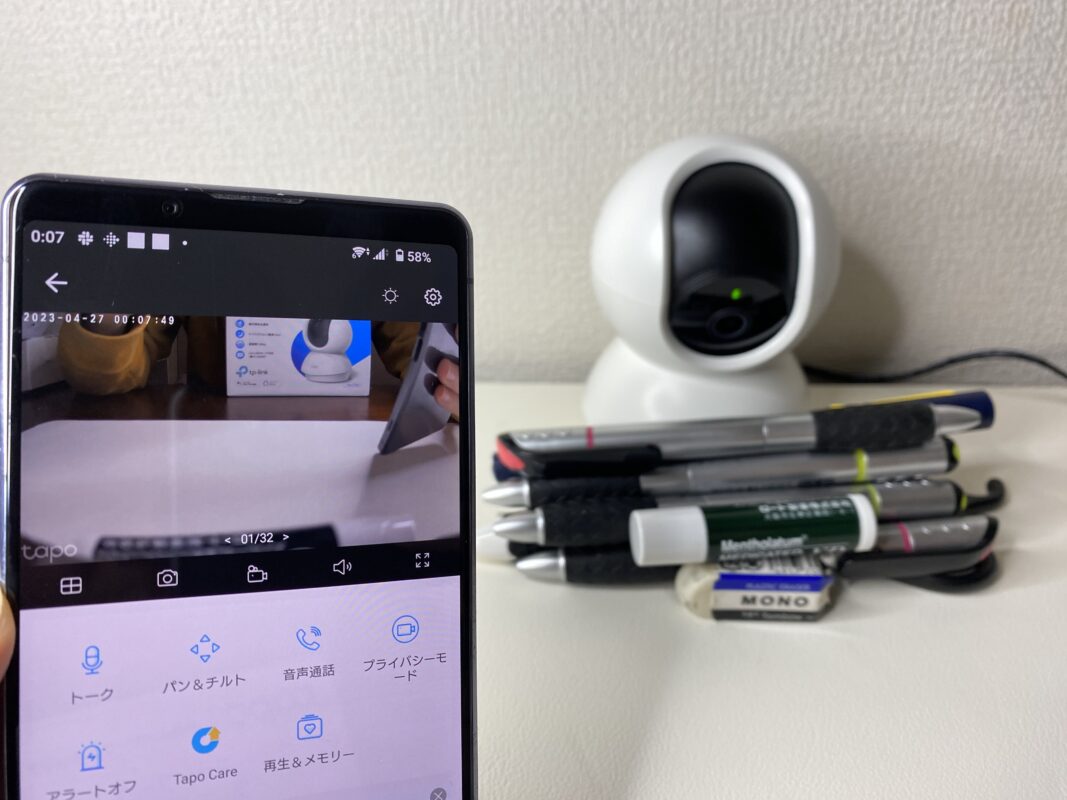
カメラをマックスまで下げると、真下までは見えません。
もし上から見下ろすような感じでカメラを設置したいなら、マウントを使って天井などから吊るすか、少し高いところに置き型で設置して角度を下にするかのどちらかとなります。

マックスでカメラを下に向けても死角となる部分があるので、下方向に向けるときは高いところにおくのがおすすめ!

カメラを一番上まで向けるとほぼ真上が見えるくらいまで向いてくれます。
逆にマウントに付けて吊り下げると上方向の範囲が狭くなるので、設置場所や環境によって設置方法は選択したほうがいいでしょう。

私は、賃貸住宅なのでマウントを釘で固定できないため置き型で使用。タンスやデスクの上に置いて下を向かせれば真下以外はカバーできるので問題なく使えています!

周辺が暗くなると自動的にナイトビジョンとなり、暗いところでも暗視カメラのように白黒で映像が見えます。
10mの距離なら顔の表情が確認できるほど画質はきれいではっきりとしています。
ナイトビジョンになると本体は少し赤く光りますが、暗い場所が明るくなったり、目に影響があるほどの明るさはありませんでした。
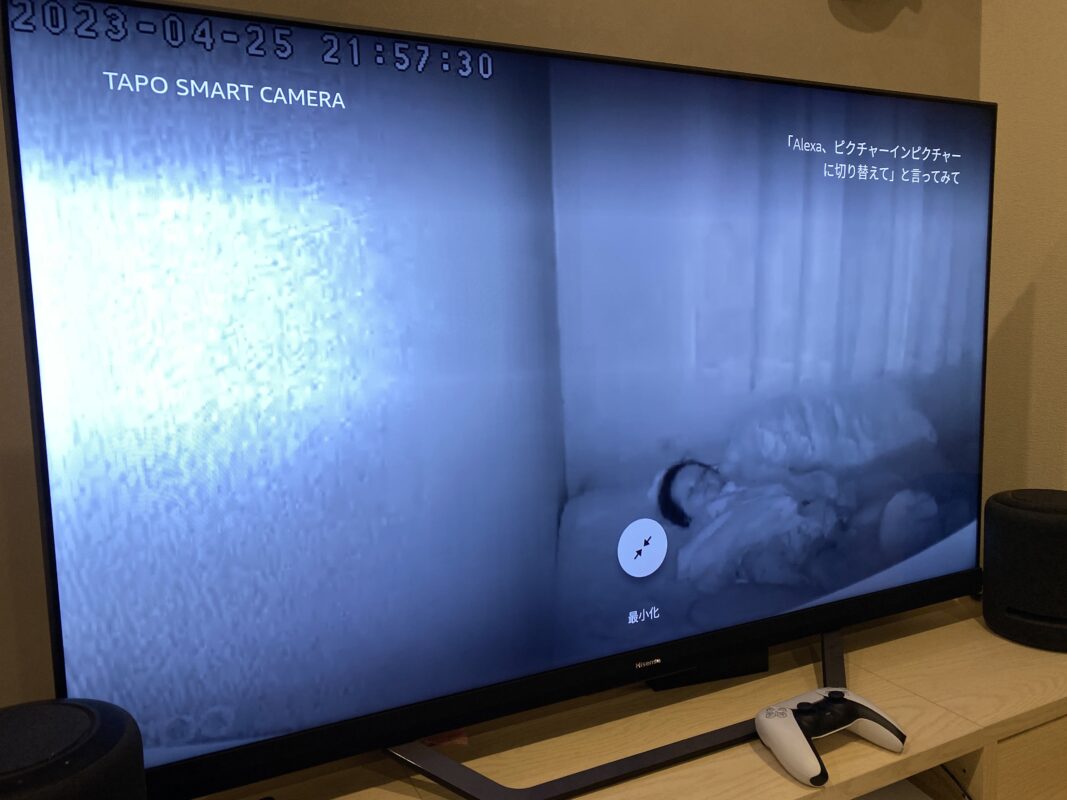
音声アシスタントにも対応しており、例えば上の画像は「Alexa、Tapoカメラを見せて」と指示すると、テレビにカメラ映像を映し出してくれます。
テレビのサイズがスマホ以上に大きいので若干画質は劣りますが、映像を確認するには問題なく、別の部屋で寝ている子どもを確認するには十分です!
価格と購入方法
TP-LinkのTapo C200カメラは、Amazonや楽天市場、ヤフーショッピングのTp-Link公式ショップから購入できます。
価格は4,500円ほどで、どのショップにも大きな違いはないので、自身が使っているサイトで購入すればいいでしょう。

Amazonではクーポンが配布されていたり、セールで安くなっていることもあるので、最も安く手に入れたいなら最新の価格をチェックするのがおすすめです!
使える機能・できること

| メーカー | TP-Link |
| ブランド | Tapo |
| モデル | C200 |
| 駆動 | 電源コンセント接続 |
| カメラ角度 | 水平360度、垂直114度 |
| SDカード | 128GBまで対応 |
| 動作検知 | あり |
| 音声検知 | あり |
| 音声会話 | あり |
| ナイトビジョン | あり |
| スケジュール録画 | あり |
| 音声操作 |
|
| 画質 | 1080p(フルHD) |
Tapo C200カメラをスペックや機能でチェックしておきたいのは以下の9つ。
- スマホ操作
- 画質
- 録画
- 動作検知
- 音声検知
- 音声会話
- ナイトビジョン
- 音声操作
- マーク
スマホ操作
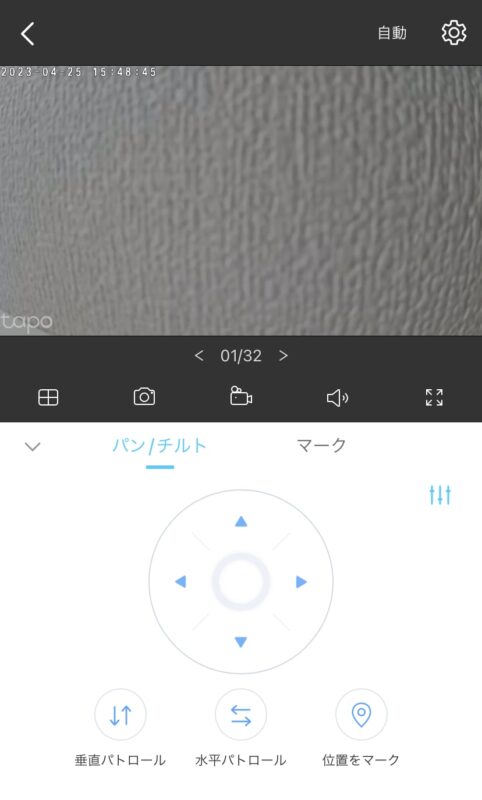
C200のカメラ映像は、基本的にはスマホで操作をして見ることができます。
カメラ操作は、テレビのリモコンのようなボタンを操作してカメラを遠隔で動かし、スマホで映像を見ます。
画質
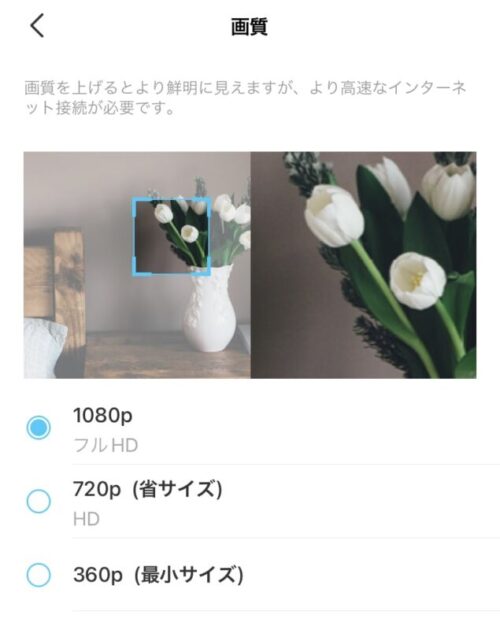
画質は、1080pのフルHDに対応しているため、スマホでカメラ映像を見るなら十分きれいです。設定で調整可能。
全画面で表示してもしっかりと細部まで確認できるので、子どもの表情を確認したり、ペットがなにをしているのか、防犯対策でも活躍できるレベル。
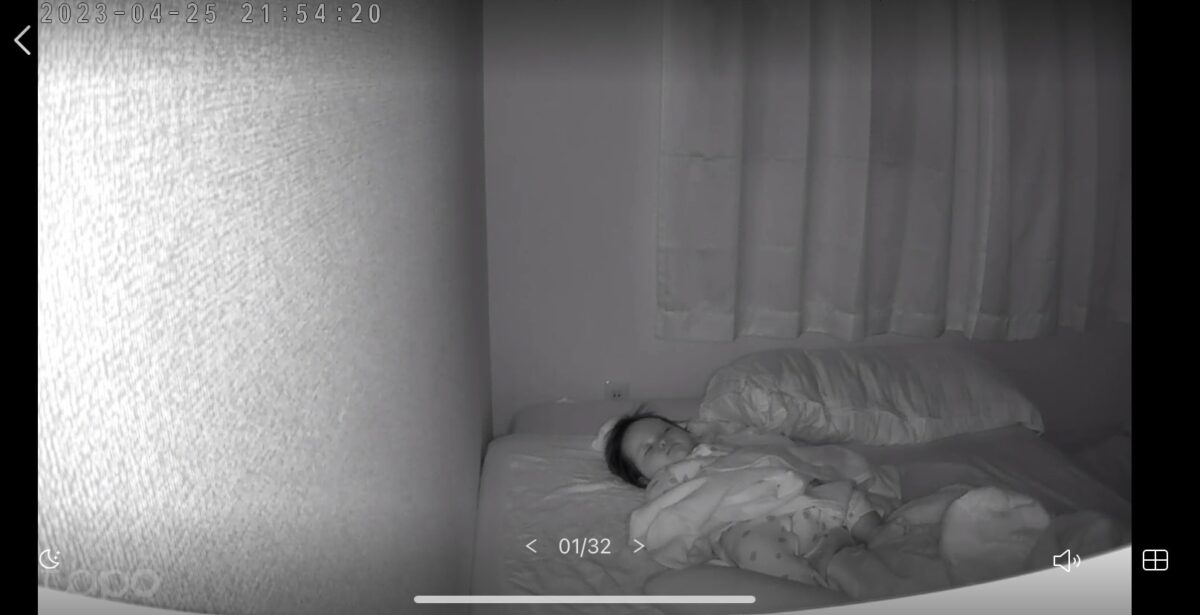
ナイトビジョンでも画質は劣化せず、暗い場所の映像がはっきりと見え、子どもの表情もしっかりと確認できる画質です。

5,000円以下で買えるカメラなのにここまで画質がきれいなので、これだけでもカメラとしての機能には満足です!
録画

スマホアプリから録画ボタンを押せば、現在映っている映像を録画でき、SDカードに保存が可能。
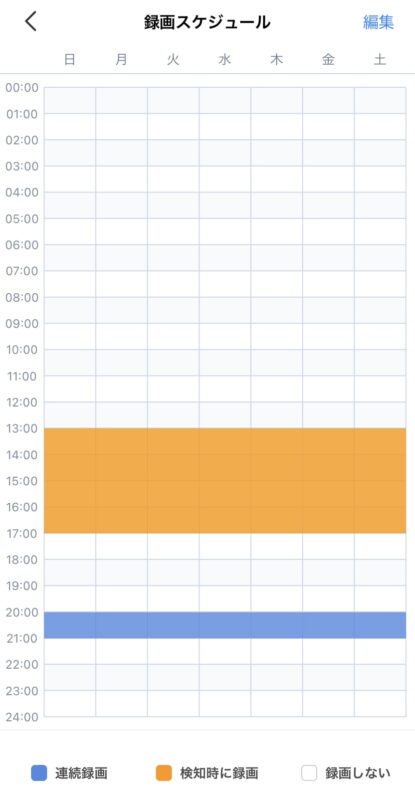
また、曜日と時間帯に合わせて録画したいタイミングを自由に設定できるため、無駄に録画することを避け、SDカードをの容量を節約もできます。
「連続録画」は常に録画をし、「検知時に録画」は動作などを検知したら録画するモードです。
検知は、以下の動作検知を設定すると使えます。
動作検知
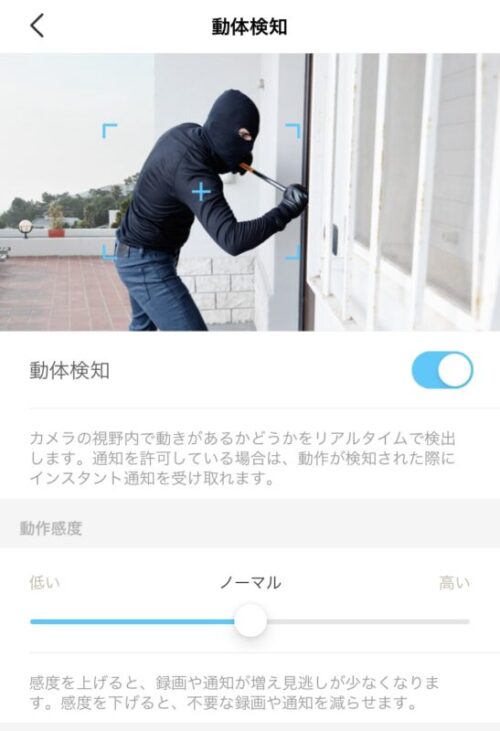
動作検知は、カメラに動いたものが映ると検知してくれる機能で、検知されるとスマホに通知がきます。
防犯対策として使ったり、小さい子どもが寝ているときの動きを確認するために使えます。
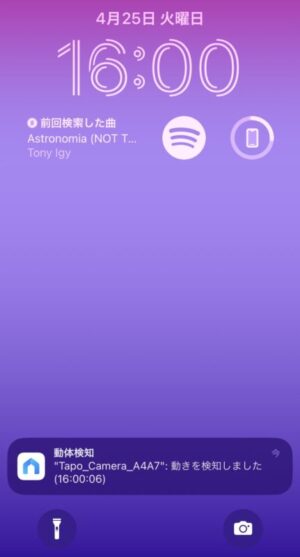
動作が検知されるとスマホに通知が来るので、通知をタップすればカメラですぐに映像を確認できます。

また、SDカードを本体に入れていれば、動作検知した前後の映像を録画しておくことができ、確認もできます。
防犯対策として映像を残せるのはいざという時に安心できるため、SDカードは一緒に用意して使うのがおすすめです!

動画は画像よりも容量が大きいため、できれば最大の128GBのSDカードを用意するのがおすすめ!
コスパにも優れ、人気ブランド「バッファロー」から発売されているSDカードをC200と一緒に買うとすぐに使い始められておすすめです!
👉 最新の価格をチェックする|バッファロー128GB SDカード
音声検知
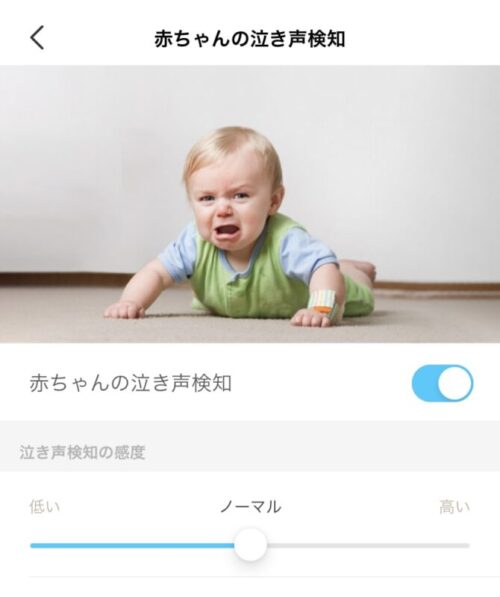
赤ちゃんの鳴き声をカメラ本体が聞き取ると、スマホに通知をしてくれます。
感度も調整できるので、敏感に検知したいのか、確実な鳴き声だけ検知したいのかは自身の環境や子どもの成長に合わせて調整するといいでしょう。

実際に赤ちゃんが泣くと、スマホに通知が来ます。

赤ちゃんが寝ているときは本当に助かっており、子どもの安心安全を確保しつつ、自分は別の部屋にいられるのでとても便利!
音声検知だけに頼り切ってしまうともし検知されなかったとき困るので、こまめなカメラ確認が必要ですが、小さい子どもがいるなら補助として使うだけでも価値ありです。
音声会話

スマホアプリとC200カメラの双方で通話が可能。

通話ではなく、こちらの会話だけをカメラから出すこともできるので、電車やバスなど声は出せるが音は出せない状況で声を届けるときに便利。

これも5,000円以下のカメラでできてしまうのは本当にコスパ優秀すぎます!筆者は留守番しているワンコに声をかけるときにも使ったりしています!
ナイトビジョン
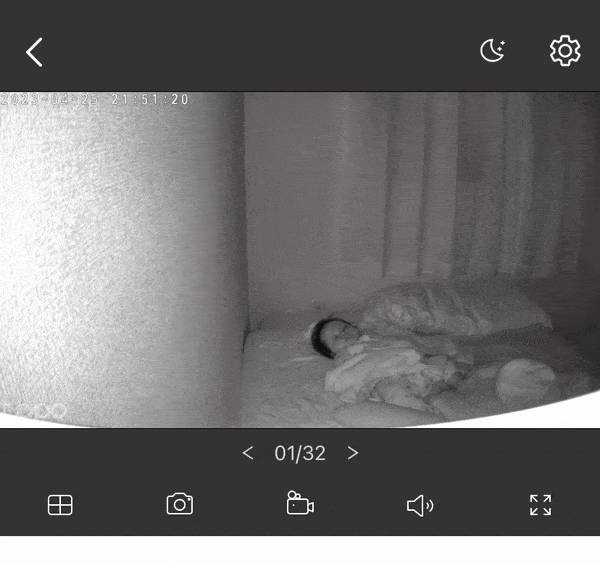
筆者がC200カメラで最も使っている機能がナイトビジョン。
暗い部屋や夜になっても、カメラでしっかりと映像を確認できるため、別の部屋で寝ている子どもの様子を見るには大変助かっています。
小さい子どもが寝ているときの事故は本当に不安で、一人で寝かせるのは心配の種。けどずっと見ているわけにもいかない。

C200カメラのナイトビジョンでカメラ映像をこまめに確認すれば安心もでき、部屋に様子を確認に行く音で子どもを起こす心配もなく、本当にこれは買ってよかったアイテム!
また、カメラ映像を拡大することもでき、画質はフルHDなので表情もしっかり確認できてGood!
赤ちゃんの声に反応する音声検知や寝返りなどの動きに反応する動作検知も一緒に使えば、小さな子どもに対する不安や心配は大幅に取り除いてくれます。
これまでの買い物で最もコスパの良さと安心感、便利さを手に入れられたと感じるアイテムです。
音声操作

さらに、C22カメラを便利にする機能が音声での操作です。
例えば、「Alexa、カメラを見せて」と指示をすると、テレビでカメラ映像を映し出してくれるのです。
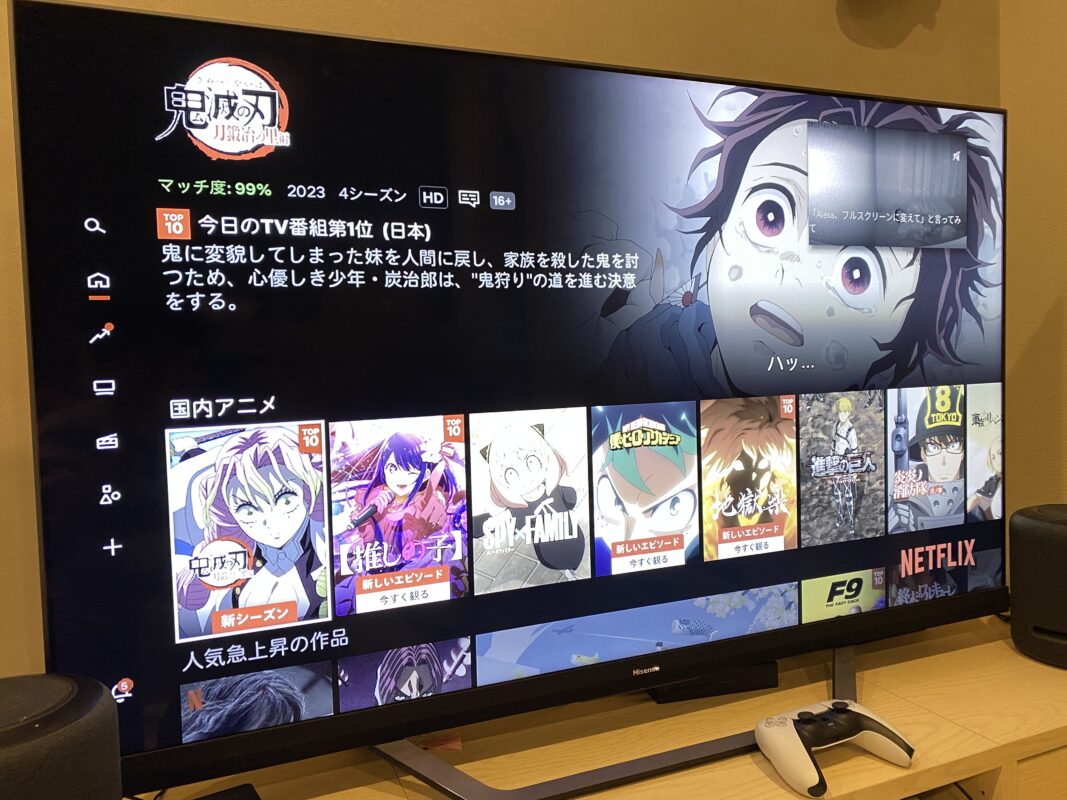
筆者は、AmazonのFire TV Cubeを使用しているため、テレビにC200カメラを映し出せます。
また、Fire TV Cubeにはピクチャ・イン・ピクチャの機能もあるため、例えばNetflixで動画を観ながら、カメラ映像は右上に小さく出しておく使い方もできちゃいます。

夜子どもを寝かしつけたあとにリビングで映画を観るのが日課なのですが、子どもが気になってなかなか映画鑑賞に没入できず、けどやはり心配なので割り切っていました。しかし、C200カメラを使いはじめてからは安心と楽しみの一石二鳥を実現できて助かりました!
ピクチャ・イン・ピクチャが使えるのは、AmazonのFire TV Stick 4K、Fire TV Stick 4K Max、Fire TV Cubeの3モデルです。
コスパ良くきれいな映像で動画を観つつ、C200の映像も確認したいなら4K Maxを。
ハンズフリーやウェブカメラ接続でZOOMを使うなどプラスアルファの機能もほしいならFire TV Cubeがおすすめ!
マーク

「マーク」は、設定した場所に一発でカメラの方向を向けてくれる機能。
カメラを固定しており、見たい方向が決まっているのであればマークを使うととても便利です。
例えば、上画像のようにTapoカメラの箱が映るようにマークをします。
マークは、カメラを向けたら「位置をマーク」を選択するだけでOK。

スマホアプリのマーク一覧からマークを選択をすると、その方向になるようにカメラが瞬時に動いてくれるのです。

手動で動かすよりもサクサクっと動くので、防犯対策や部屋のある部分を見たいならマークがおすすめ!
マークは複数設定しておけるので、手動で動かくよりもマークでサクサク動かすと便利でした。
実費購入で使ってみた感想
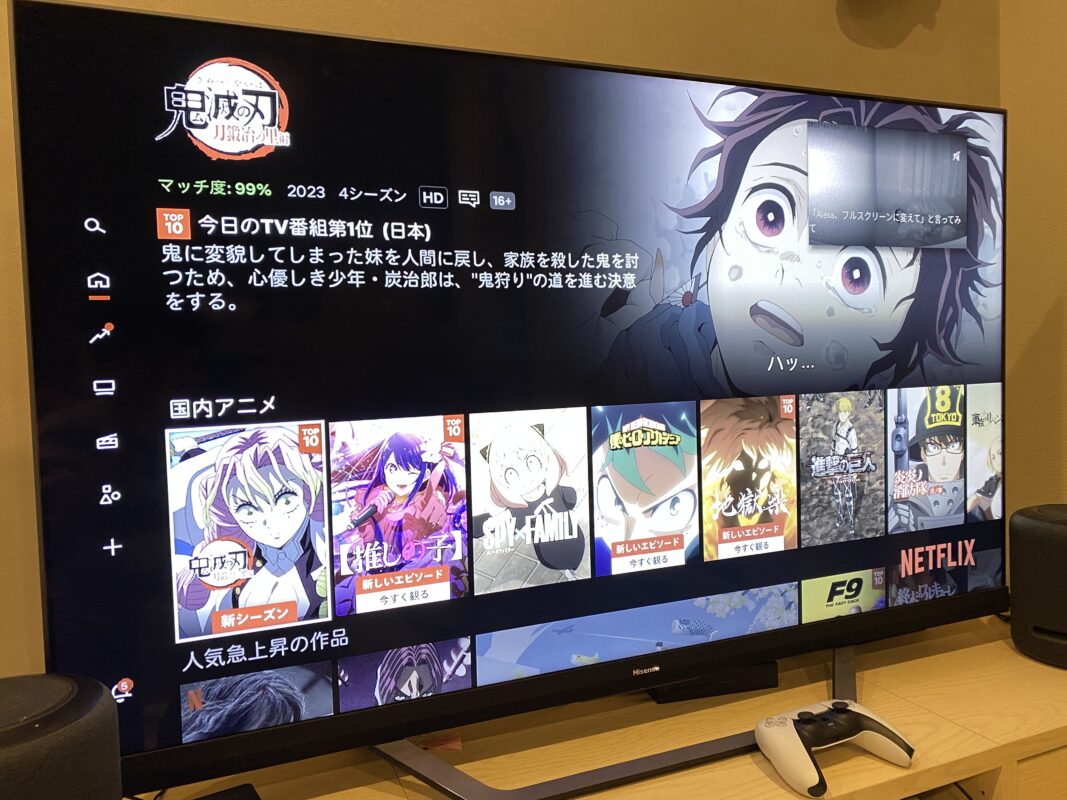
C200カメラは、いろいろなスマート家電がある中で最も購入して満足度が高く、心配や不安を回避し、便利な生活を手に入れられたアイテムです。
5,000円以下で購入できるカメラにもかからず、画質はきれいで、機能も豊富にあって、安定して動くためコスパも満足。
なにより、カメラを設置したことで自分の目が届く範囲が広がったので、目に見えない不安や心配を回避することができ、自分の時間をより効率的に使ったりと一石二鳥を実現できるアイテムでした。

小さな子どもがいる全家庭に、ベビーモニターとしてこのC200カメラはおすすめしたいです!
しかし、動作検出や音声検出が確実にすべて反応すると過信してしまうのも注意。特にベビーモニターとして使う時は。

実際に使ってみるとけっこうな頻度で検出をし、子どもがベッドから落ちるのを未然に防いだりすることもできましたが、やはりベビーモニターは補助アイテムとして使うことをおすすめします!
今すぐ購入したいおすすめの人
TP-LinkのTapo C200カメラは、小さな子どもがいる家庭におすすめのスマートカメラ。ベビーモニターとして使うのがおすすめです!
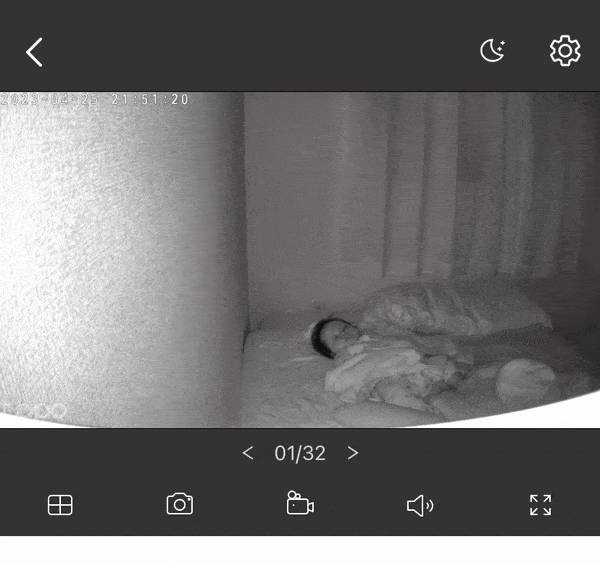
スマホから遠隔で映像を確認でき、拡大表示や暗い場所でもきれいに映るため、寝ている子どもを確認するにはピッタリです。
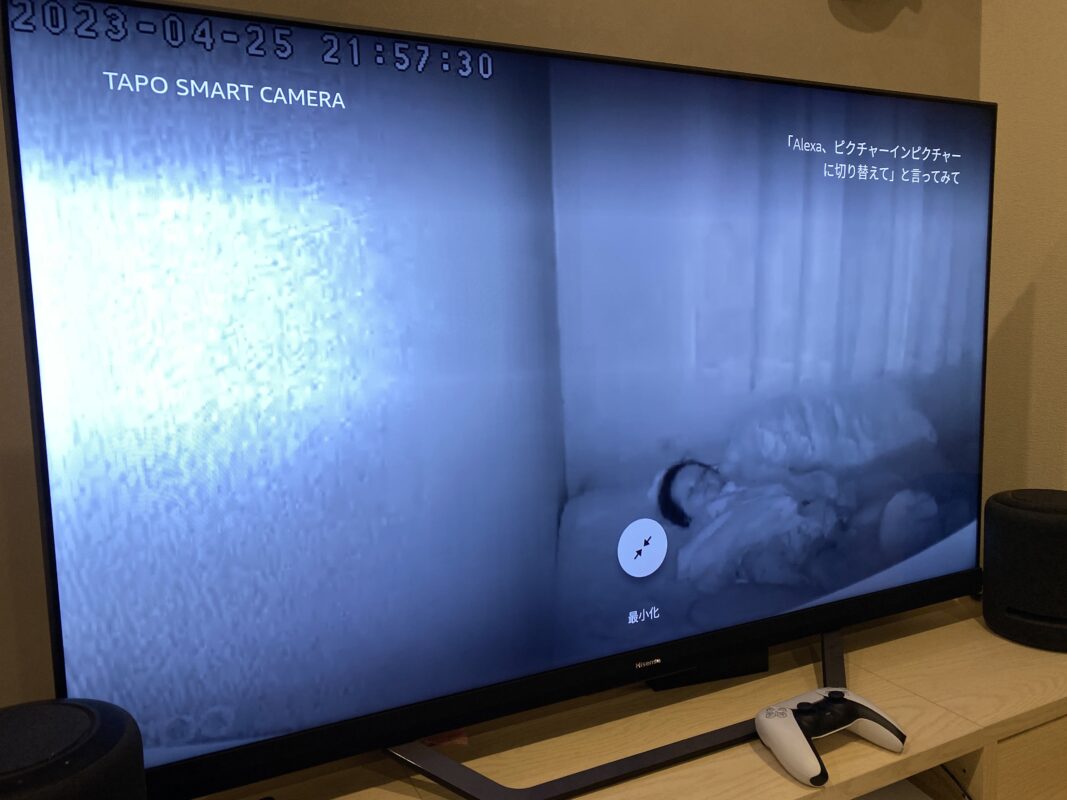
Fire TV Cubeなどを接続したテレビやEcho Show 10などのスマートディスプレイにカメラ映像を映せるため、わざわざスマホ操作することなく、声で映像の表示を指示すれば見ることもできます。
その他にも、赤ちゃんの鳴き声検知や動きの検知でスマホ通知をしてくれるのも使い勝手よし!

ベビーモニターをお店で購入すると数万円程度しますが、Tapo C200カメラはその半額以上の値段で、豊富な機能と高い質のカメラが使えるのでおすすめです!
検討が必要な人
Tapo C200カメラは屋外には対応していないので、外用の防犯カメラとして使うのはおすすめしません。
また、天井に吊り下げて使用する場合、釘でガッチリと穴を開けて固定するため、賃貸住宅の場合は事前に設置場所を確認しましょう。
マウントで固定する場合は、壁や天井などに5cmほどの厚みがあることを確認しましょう。でないとガバガバで固定できず、ゴミと一緒にカメラが落ちてくるので購入前に必ず設置場所と設置の仕方、固定場所の厚みを確認してください。
一緒に使いたいアイテム
Fire TV Stick 4KまたはFire TV Cube

Tapo C200カメラは、音声操作に対応しているため、「カメラ映像を見せて」とAIにリクエストすれば映像を表示してくれます。
指示を出すAIとテレビに表示させるためには、Fire TV Stick 4KやFire TV Stick 4K Max、Fire TV Cubeがないといけないので一緒に使うのがおすすめ!
Fire TVシリーズには、以下4つのモデルがありますが、最下位モデルのFire TV Stickは映像の確認はできても、ピクチャ・イン・ピクチャには対応していません。
- Fire TV Stick
- Fire TV Stick 4K
- Fire TV Stick 4K Max
- Fire TV Cube

テレビでNetflixやYoutube、Amazon Prime Videoの動画を観ながらカメラ映像を確認できるのは、Fire TV Stick 4KとFire TV Stick 4K Max、Fire TV Cubeです。
Fire TV Stick 4Kなら4K映像に対応してながら最低限の機能なので、コスパ重視ならFire TV Stick 4Kを。
動画視聴以外の機能も味わって一石四鳥とかを得たいならFire TV Cubeをおすすめします。
Echo Showシリーズ

Amazonのディスプレイ付きスマートデバイスの『Echo Showシリーズ』もおすすめ!
C200のカメラ映像を確認できるだけでなく、時計表示やフォトフレーム、音楽再生、動画視聴、予定表示など生活を便利にするアイテムです。
Echo Showシリーズには以下4つのモデルがあります。
数字はディスプレイのサイズの大きさなので、数字が大きくなると画面が大きくなります。
Echo Show 5

スマホサイズの小型な画面が付いた最下位モデルEcho Show 5。
1万円以下で購入できるコスパが最大のポイントで、C200カメラの映像確認も可能です。
しかし、スマホサイズの画面なのでスマホで見るのと大きな違いはなく、場合によってはスマホのほうが画質が良いことも。
「Alexa、カメラを見せて」と音声ですぐにカメラを確認するという目的なら向いています。

朝のアラーム、天気予報やニュースのチェックなどの情報収集、音楽のながら聴きとして使いながら、C200カメラの瞬時なチェックにおすすめ!
👉 Echo Show 5を写真でレビュー!コスパ最強のスマートホーム必須デバイス!
Echo Show 8

Echo Show 5より画面サイズが大きくなり、タブレットくらいのサイズになったのがEcho Show 8。
スマホより画面が大きいためC200カメラの映像をより大きな画面で確認でき、スマホではできない音声ですぐにカメラを表示できるのもメリットです!
また、Echo Show 8自体にもカメラがあるので、C200ほどの機能性はないですが、スマホでカメラ映像を確認する使い方もでき、C200と組み合わせて使えば見える範囲がさらに広がっておすすめです!

フォトフレームとして使いつつ、C200カメラ映像の確認アイテムとして使うのがおすすめ!
👉 Echo Show 8ができること3選!フォトフレーム&時計でコスパ抜群スマートディスプレイ
Echo Show 10

スマート家電の中でもユニークなアイテムで、Echo Showシリーズの中で最も音質が良いEcho Show 10。
ユニークなのは、C200のカメラが360度見渡せるように、Echo Show 10も回転することです。
自分がいる場所に関係なく、「Alexa」と声をかければ自動的にこちらに画面を向けてくれるので、リビングとキッチンなど複数の部屋で使えるのが便利!
Echo Show 5やEcho Show 8とは違って一方向ではなく、部屋の360度を使用範囲としてカバーするので損している感も薄くなります。
また、C200カメラの映像を見るデバイスとしてだけでなく、Echo Show 10自体のカメラを360度スマホで見渡せるので、一緒に使えば自宅の大部分を見ることができておすすめです!

Echo Show 10は、音質も良いため、料理中や子どものあやし、音楽鑑賞などにも使えておすすめです!
👉 使い続けて約2年!Echo Show 10のレビューとおすすめの人を徹底解説!
Echo Show 15

Echo Showシリーズの中でも最も画面サイズが大きいのがEcho Show 15。
立てかけて使うだけでなく、壁掛けにも対応しているので、設置スペースを節約しつつ自宅をよりバーチャルな空間にできるアイテムです。
賃貸住宅でも使える専用マウント(ホッチキスで止めるため穴が極限に小さい)もあるので、筆者は使用しています。

Echo Show 15の最大のポイントはその大きな画面を活かした情報量です。
C200のカメラ映像を見るだけでなく、スケジュール、買い物リスト、天気予報、メモ、思い出の写真や画像、レシピ、音楽の歌詞、動画視聴、音声検索などが表示できるため、自宅や生活を一括で管理するアイテムとして使えます。

フェイスIDを登録すれば、自分だけのスケジュールやToDoリストなどを表示することもできるので、家族みんな使えるのも便利です!
👉 Echo Show 15ができること3選!大画面で家族みんなスマート生活!
スマートプラグ

スマートプラグは、スマホや音声で家電の電源を自動でオン・オフできるアイテム。
C200カメラがいかに便利で、コスパが良くても、プライバシーを考えるとカメラを使わないときは電源をオフにしておきたいものです。
そこで一緒に使いたいのがAmazon純正のスマートプラグ。
C200の電源をスマホで遠隔操作したり、「Alexa、プラグをオフにして」と声で操作を指示したり、スケジュール設定で電源を管理できるため、使うときだけC200カメラをオンにできます。

カメラのプライバシーが気になるなら、大本の電源から管理してしまうのがおすすめです!









